Introdução
O Google Planilhas é uma ferramenta poderosa para a criação e gerenciamento de planilhas online, e com a adição de extensões, a experiência se torna ainda mais completa. Essas extensões são complementos que podem ser instalados diretamente na sua conta do Google, ampliando as funcionalidades e possibilitando automação e personalização que não estão disponíveis nas funções padrão. Seja para análise de dados, gerenciamento de projetos ou visualização de informações complexas, as extensões do Google Planilhas oferecem soluções para todos os níveis de usuários.
Este artigo traz um guia completo para iniciantes, abordando o passo a passo para instalação e uso de extensões no Google Planilhas. Vamos explorar como essas ferramentas podem otimizar tarefas administrativas e contribuir para uma gestão de tempo mais eficiente. Além disso, citaremos exemplos práticos e indicaremos links úteis para que você possa aprofundar seu conhecimento.
O Que São Extensões do Google Planilhas?
As extensões (também conhecidas como “complementos”) são funcionalidades extras que podem ser instaladas para melhorar a usabilidade do Google Planilhas. Elas foram projetadas para ajudar a preencher lacunas que o software nativo pode não cobrir, como análise avançada de dados, integração com outras plataformas, automatização de tarefas repetitivas, entre outros. Com essas extensões, você pode realizar operações complexas com um simples clique, otimizando o tempo em atividades administrativas do dia a dia.
Essas ferramentas são especialmente úteis para quem precisa de funcionalidades adicionais sem querer trocar para um software pago, mantendo o trabalho dentro do ambiente acessível e colaborativo do Google Planilhas.
Como Instalar Extensões no Google Planilhas
Para instalar uma extensão no Google Planilhas, o processo é bastante simples e direto. Basta seguir os passos abaixo:
- Abra o Google Planilhas: Primeiramente, acesse o Google Planilhas e abra qualquer planilha ou crie uma nova.
- Acesse o Menu de Extensões: No topo da página, você verá uma barra de menus. Clique em “Extensões” e, em seguida, em “Obter complementos”.
- Navegue pela Google Workspace Marketplace: Ao clicar em “Obter complementos”, você será direcionado para o Google Workspace Marketplace, onde estão disponíveis várias opções de extensões.
- Busque a Extensão Desejada: Utilize a barra de busca para procurar por uma extensão específica, ou explore as categorias e opções recomendadas.
- Instale a Extensão: Após encontrar a extensão desejada, clique em “Instalar”. Você será solicitado a dar permissões para que a extensão funcione com a sua conta do Google.
- Acesse a Extensão: Após a instalação, volte para o Google Planilhas. A nova extensão estará disponível no menu “Extensões” e poderá ser usada imediatamente.
Como um Iniciante Pode Usar as Extensões em Tarefas Administrativas
As extensões do Google Planilhas podem facilitar tarefas administrativas de várias formas, otimizando o tempo e aumentando a precisão dos dados. Vamos explorar algumas situações práticas em que essas ferramentas podem ser utilizadas para simplificar o dia a dia de trabalho:
1. Automação de Processos Repetitivos
Extensões como AutoCrat são ideais para automatizar a criação de documentos e relatórios a partir dos dados armazenados no Google Planilhas. Por exemplo, se você precisa enviar relatórios semanais ou mensais, o AutoCrat permite configurar um modelo que se autoatualiza com dados novos e envia automaticamente por e-mail.
2. Análise de Dados e Gráficos Avançados
Para análises mais avançadas, a extensão Data Analytics é uma excelente opção. Com ela, você pode criar gráficos dinâmicos, tabelas interativas e dashboards visuais, facilitando a interpretação dos dados e a apresentação dos resultados para os tomadores de decisão. Isso é especialmente útil em áreas como vendas, onde a visualização de dados é essencial para entender tendências e traçar metas.
3. Ferramentas de Colaboração e Integração
Se você precisa integrar dados entre o Google Planilhas e outros sistemas, extensões como o Zapier permitem a criação de automações que conectam suas planilhas com diversas plataformas, como CRMs, sistemas de contabilidade, plataformas de e-mail marketing e muito mais. Essa integração evita que você tenha que atualizar informações manualmente em várias plataformas.
4. Melhorias na Qualidade de Dados
Para tarefas administrativas que demandam um alto nível de precisão, como controle de estoque ou geração de relatórios financeiros, a extensão Remove Duplicates pode ser uma grande aliada. Com ela, você pode identificar e eliminar valores duplicados na sua planilha, garantindo que não haja erros em suas análises.
5. Gerenciamento de Projetos
Para quem gerencia equipes e prazos, extensões como ProjectSheet Planning transformam o Google Planilhas em um gerenciador de projetos completo. Ela permite organizar atividades, definir prazos, atribuir tarefas e acompanhar o progresso das atividades diretamente dentro de uma planilha. Isso facilita o acompanhamento do desempenho e a comunicação entre equipes.
Exemplos Práticos e Links Úteis para Aprofundar o Conhecimento
- Google Workspace Marketplace – A própria plataforma de extensões do Google, com uma vasta lista de complementos que podem ser aplicados para diversas finalidades.
- Blog Planilhas Google – Um site em português que oferece artigos, tutoriais e exemplos de como usar extensões e outras funcionalidades do Google Planilhas.
- Ensinando Excel – Embora focado em Excel, o site oferece dicas valiosas que também podem ser aplicadas ao Google Planilhas, especialmente no uso de fórmulas e automações.
- Tudo Sobre Google – Site com conteúdos atualizados sobre as ferramentas do Google, incluindo o Google Planilhas e suas extensões.
Passo a Passo: Como Usar Extensões Populares no Google Planilhas
Usando o AutoCrat para Gerar Documentos
- Instale o AutoCrat pelo Google Workspace Marketplace.
- Configure o Modelo de documento a ser gerado.
- Conecte o AutoCrat com a planilha onde estão os dados.
- Defina os Parâmetros de Automação, como frequência de geração e envio por e-mail.
- Execute a Automação e o documento será gerado e enviado conforme configurado.
Criando Dashboards com Data Analytics
- Instale o Data Analytics no Google Planilhas.
- Importe os Dados que deseja analisar.
- Escolha os Gráficos e Tabelas para visualização.
- Personalize o Dashboard para facilitar o entendimento dos dados.
- Salve e Compartilhe o dashboard com sua equipe.
Otimização de Tarefas Administrativas com Google Planilhas e Extensões
Ao utilizar extensões, você automatiza processos e centraliza informações, ganhando tempo e aumentando a produtividade. O Google Planilhas, com suas funcionalidades adicionais, permite uma maior flexibilidade para que qualquer usuário iniciante possa transformar tarefas manuais em processos rápidos e eficazes.
Conclusão
O Google Planilhas e suas extensões são ferramentas que, quando bem utilizadas, podem fazer toda a diferença na produtividade de um negócio. Desde a criação de relatórios automatizados até a integração com sistemas diversos, as extensões permitem uma adaptação completa das planilhas para atender a qualquer demanda administrativa.
Esperamos que este artigo tenha ajudado a entender como instalar e utilizar extensões no Google Planilhas para facilitar tarefas administrativas. Acompanhe os links recomendados para explorar ainda mais sobre o tema e continue aprimorando suas habilidades para aproveitar tudo o que o Google Planilhas tem a oferecer.
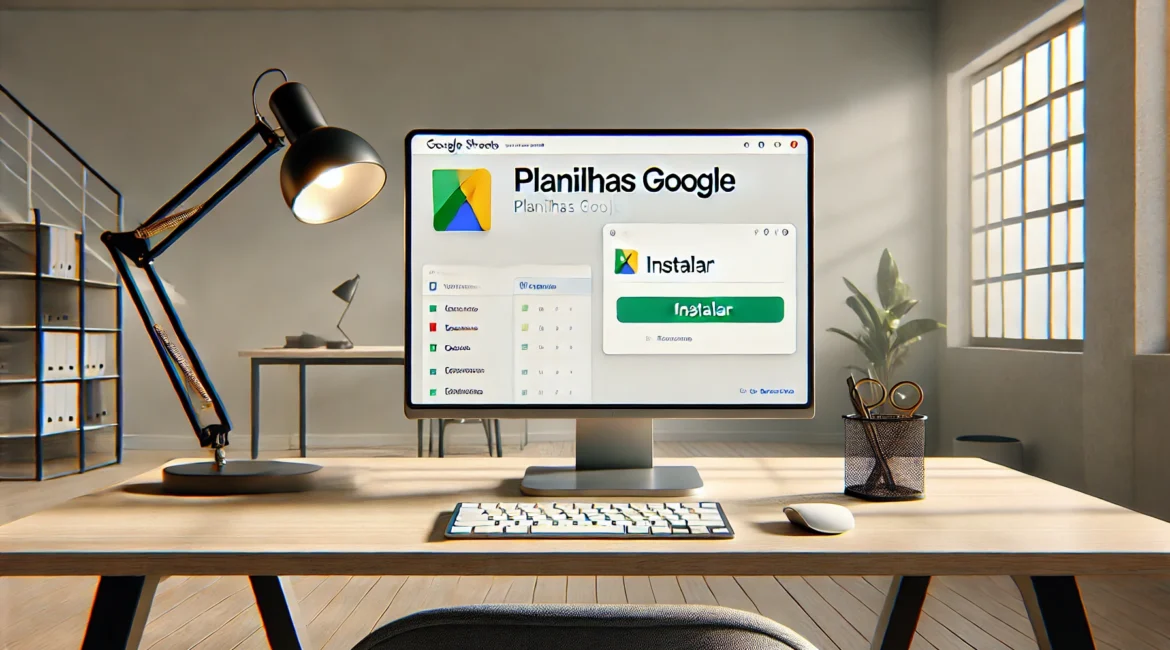


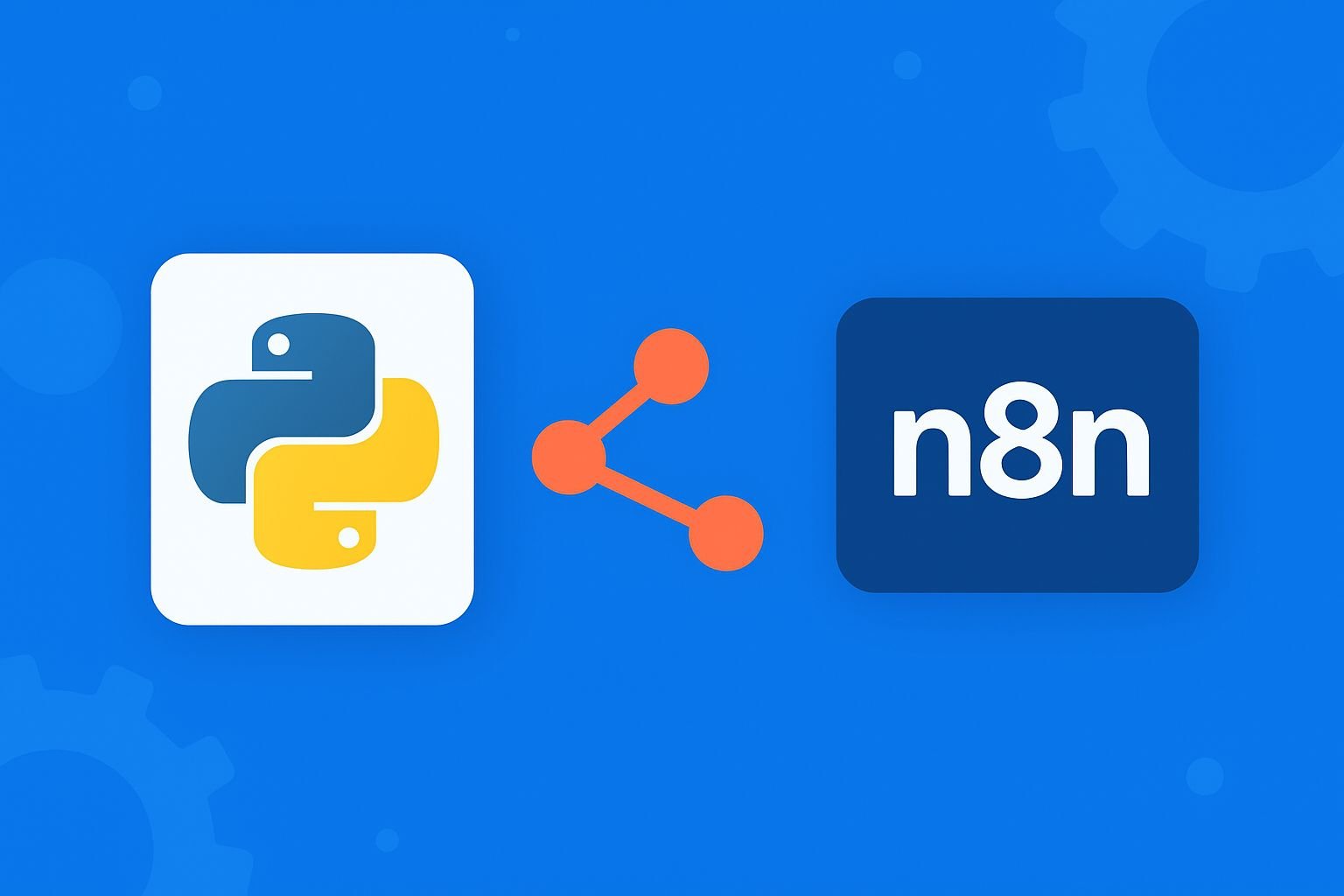


[…] Planilhas Google (avançado) […]
[…] Google Sheets é a principal alternativa ao Microsoft Excel no mercado de planilhas eletrônicas. Parte do pacote Google Workspace, o Google Sheets oferece uma gama de funcionalidades que o tornam extremamente competitivo. […]